Вам нужно расшифровать аудиофайл в текст или вы хотите написать короткую заметку, но ваши руки не свободны? Рассмотрите возможность использования одного из этих приложений для преобразования речи в текст на своем телефоне Android.
Полезно знать. И наоборот, ознакомьтесь с лучшими приложениями для преобразовать текст в речь .
1. Gboard
Цена : Бесплатно
Gboard от Google занимает первое место в списке благодаря очень точной функции голо
Contents
1. Gboard
орите с нормальной скоростью, и Gboard сможет вас поддерживать. Если вы видите, что Gboard допустил ошибку, всегда редактируйте результат вручную.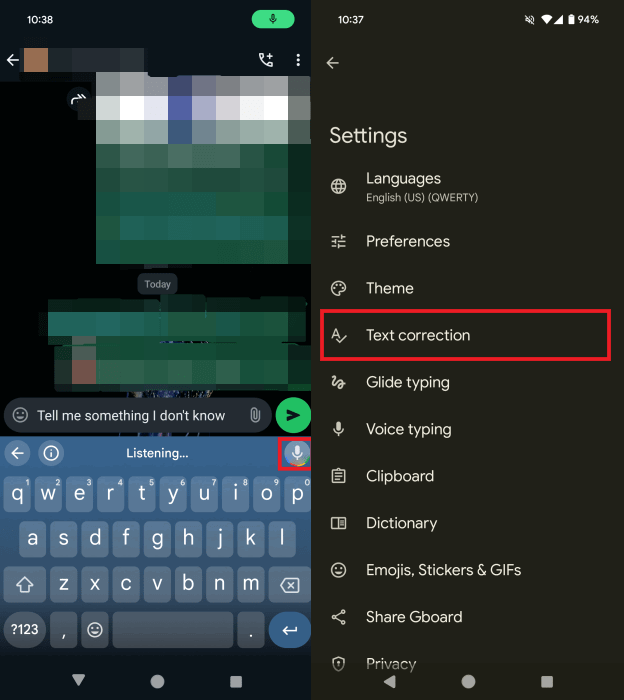
Чтобы начать, откройте чат или приложение для письма. Например, перейдите в беседу и нажмите на окно сообщения внизу в WhatsApp. Нажмите на маленький значок микрофона (а не на зеленую кнопку микрофона), чтобы начать голосовой ввод. Письменное сообщение появится немедленно.
Обратите внимание, что для отображения значка микрофона необходимо активировать параметр Показать полосу предложений в разделе Исправление текста. Убедитесь, что она включена, перейдя в Настройки ->Система ->Клавиатура ->Экранная клавиатура ->Gboard ->Исправление текста на вашем Android
Полезно знать : большинство сторонних Приложения для клавиатуры Android предлагают функцию преобразования речи в текст, поэтому обязательно найдите ее.
2. Напишите голосом
Цена : бесплатно, есть премиум-опции
Если вы предпочитаете отдельное приложение для голосовой диктовки, попробуйте Напишите голосом . Это приложение имеет интуитивно понятный интерфейс, и вы можете использовать его для хранения всех ваших проектов преобразования речи в текст.
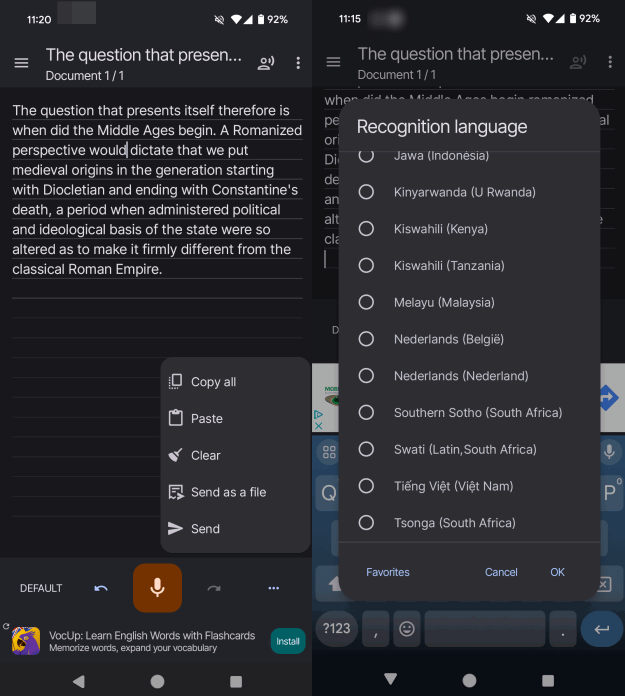
Нажмите микрофон, чтобы начать говорить. Текст должен немедленно появиться на основном листе. Приложение позволяет легко скопировать весь текст или отправить его в виде файла кому-то другому. Если вас не устраивает результат, удалите весь текст и начните заново. По нашему опыту, результаты оказались довольно хорошими, но не идеальными.
Когда придет время проверить наличие ошибок, в Write by Voice есть опция чтения вслух, которая прочитает вам текст. Более того, прил
2. Напишите голосом
олосовую диктовку на многих языках. Чтобы убрать рекламу и другие ограничения, можно подписаться на премиум-уровень.3. Выдра
Цена : бесплатно, есть премиум-опции
Выдра — отличное приложение, если вы хотите расшифровывать разговоры. Это может быть особенно полезно на собраниях или для записи телефонных разговоров.
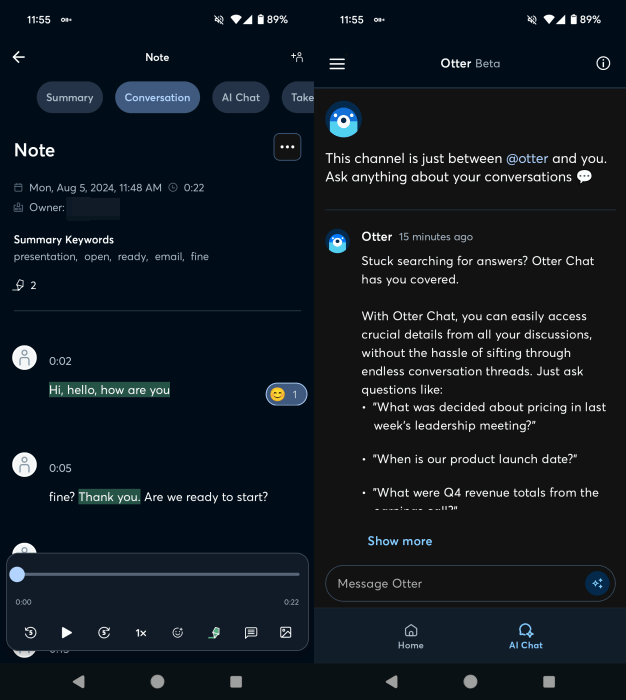
Начните разговор, коснувшись значка микрофона. Приложение расшифрует его, отображая отдельные фразы для каждого говорящего. (Добавьте участников в беседу, чтобы знать, кто говорит.) Заметки можно впоследствии редактировать. Например, вы можете выделить важные части или добавить смайлы, изображения или ответы.
Еще одна особенность этого приложения — Otter AI, который может помочь вам искать конкретную информацию в ваших заметках. Все эти замечательные функции имеют свою цену. Вы можете воспользоваться 300 минутами бесплатно, но вам необходимо перейти на учетную запись Pro, стоимость которой начинается от 21 доллара США в месяц.
4. Речевые заметки
Цена : бесплатно, есть премиум-опции
Речевые заметки – многофункциональное приложение. Он позволяет вам диктовать свои заметки и делать паузу столько, сколько вы хотите, без необходимости повторно нажимать на значок микрофона. Приложение не требует регистрации учетной записи, поэтому вы можете сразу начать работу.
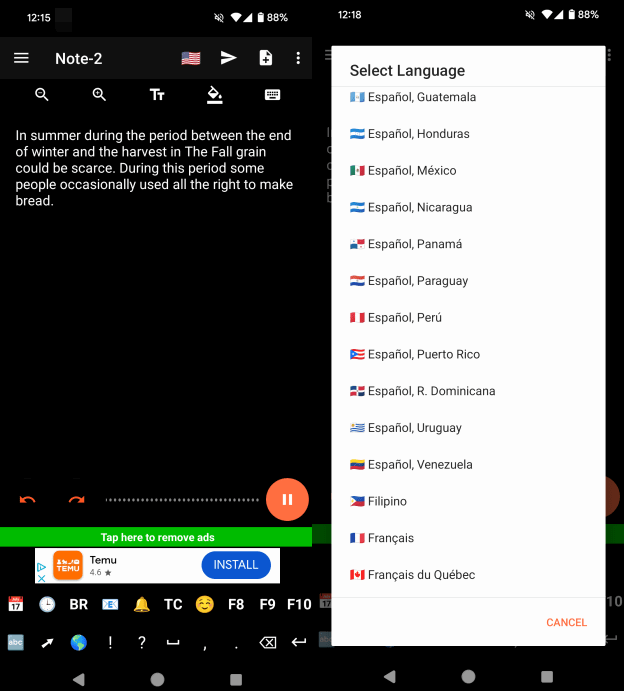
3. Выдра
можно выбирать из множества языков. В целом результаты неплохие, особенно если диктовать ровным, размеренным голосом. В приложении список ярлыков расположен внизу экрана, поэтому вы можете легко добавить вопросительный знак или перейти к следующей строке (поскольку приложение не распознает эти команды).Speechnotes также позволяет легко отправлять заметки своим друзьям или коллегам. Нажмите кнопку Отправить вверху, чтобы поделиться в различных приложениях. Вы также можете изменить шрифт, которым будет отображаться текст, и подсчитать количество слов. Доступна премиум-версия, которая удаляет рекламу и открывает возможность использования пользовательских ключей за 3,51 доллара США в месяц.
Совет : Sticky Notes не работает в Windows ? Узнайте, как это исправить, чтобы снова начать делать заметки.
5. OneNote
Цена : Бесплатно
Разработанное Microsoft, OneNote — это приложение для создания заметок, предоставляющее множество возможностей для создания подробных заметок. Он даже синхронизирует ваши заметки с ПК с Windows, что позволяет вам просматривать и изменять их с мобильного устройства.
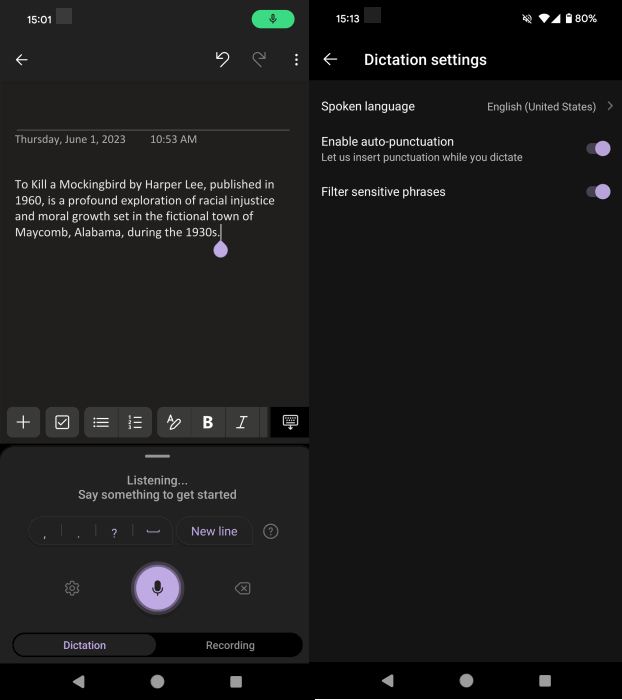
Чтобы начать диктовку, нажмите кнопку микрофона, которая появляется в правом нижнем углу после открытия приложения. Откроется новая заметка с уже включенной голосовой диктовкой, готовая к тому, чтобы вы мог
4. Речевые заметки
ипции на удивление точные, с пунктуацией! Кроме того, вы можете диктовать на многих языках.В свои заметки можно добавлять другие элементы, например списки, планшеты, изображения и т. д. Кроме того, вы можете изменить шрифт текста. Приложение также позволяет записывать аудиозаметки, если вы этого предпочитаете.
Примечание. Альтернатива Google Keep заметок также поддерживает голосовую диктовку.
6. Преобразование речи в текст
Цена : бесплатно с премиум-опциями.
Речь в текст – еще одно приложение для голосовой диктовки, которое вы можете попробовать. Он имеет простой интерфейс с одним полем для диктовки. Чтобы начать диктовку, коснитесь значка микрофона внизу, чтобы открыть всплывающее окно, которое расшифровывает вашу речь.
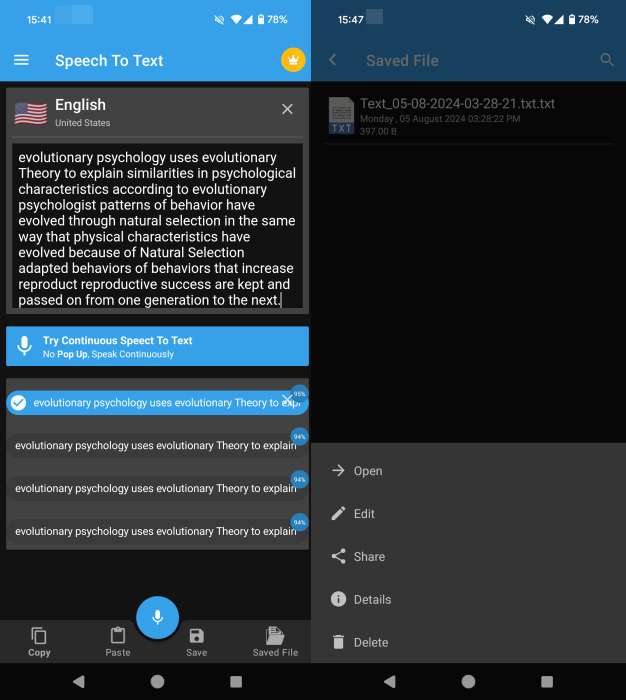
Альтернативно используйте функцию Непрерывное преобразование речи в текст, которая позволяет вам говорить непрерывно. Этот метод будет генерировать различные варианты произнесенного текста, чтобы вы могли выбрать оптимальный вариант. Если текст требует дополнительного редактирования, внизу есть несколько параметров форматирования.
После того, как у вас есть текст, вы можете скопировать его или сохранить на локальном устройстве или в приложении для последующего использования (в формате TXT или PDF). Функция «Речь в текст» поддерживает диктовку на многих языках. Перейдите на премиум-версию (1,21 доллара США за 1 месяц), если вы хотите удалить рекламу и сохранять неограниченное количество заметок к тексту в формате PDF.
Совет : В Android есть функция режима чтения. . Узнайте, как активировать и использовать его.
Если вам нужно конвертировать речь (аудио) в текст на устройстве другого типа , ознакомьтесь с рекомендациями в этой подробной статье. У нас также есть варианты для 5. OneNoteь звука на вашем устройстве Android .


